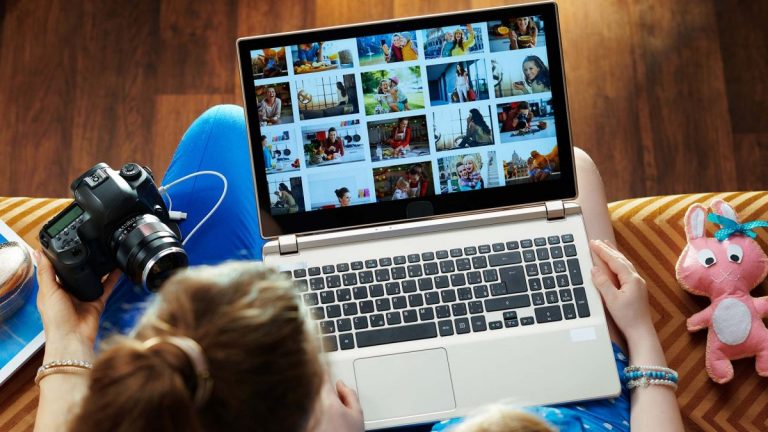Как получить живые подписи к аудио и видео с iOS 16
Внедрение iOS Live Captions в аудио- и видеоприложениях может принести серьезную пользу людям с нарушениями слуха. В конце концов, айфоны предназначены для всех, и их огромный набор функций доступности уже давно является одной из многих причин, по которым айфоны считаются одними из лучших телефонов на рынке. В этом ключе стоит включить новую функцию iOS 16, которая включает живые субтитры к видео и аудио. Live Captions делает то, что написано на банке: предоставляет подписи к аудио и видео, включая звонки и FaceTime, в режиме реального времени. Это отличная функция для людей с нарушениями слуха, расширяющая их доступ к аудио и видео, но она также может оказаться полезной в целом, если, например, нестабильное интернет-соединение искажает видео в Facetime. Это также может быть большим подспорьем для людей, изучающих новые языки, которым может быть легче читать слова, чем расшифровывать быстро развивающуюся речь. Активировать iOS Live Captions очень просто, но мы можем помочь вам с этим простым руководство. Примечание. В настоящее время эта функция находится в стадии бета-тестирования и доступна только в США. Apple также подчеркнула, что точность Live Captions может различаться, и на нее не следует полагаться в ситуациях с высоким риском или в чрезвычайных ситуациях.
Как включить живые субтитры iOS
1. Откройте приложение «Настройки», затем нажмите «Универсальный доступ».2. В разделе «Слух» нажмите «Живые субтитры». 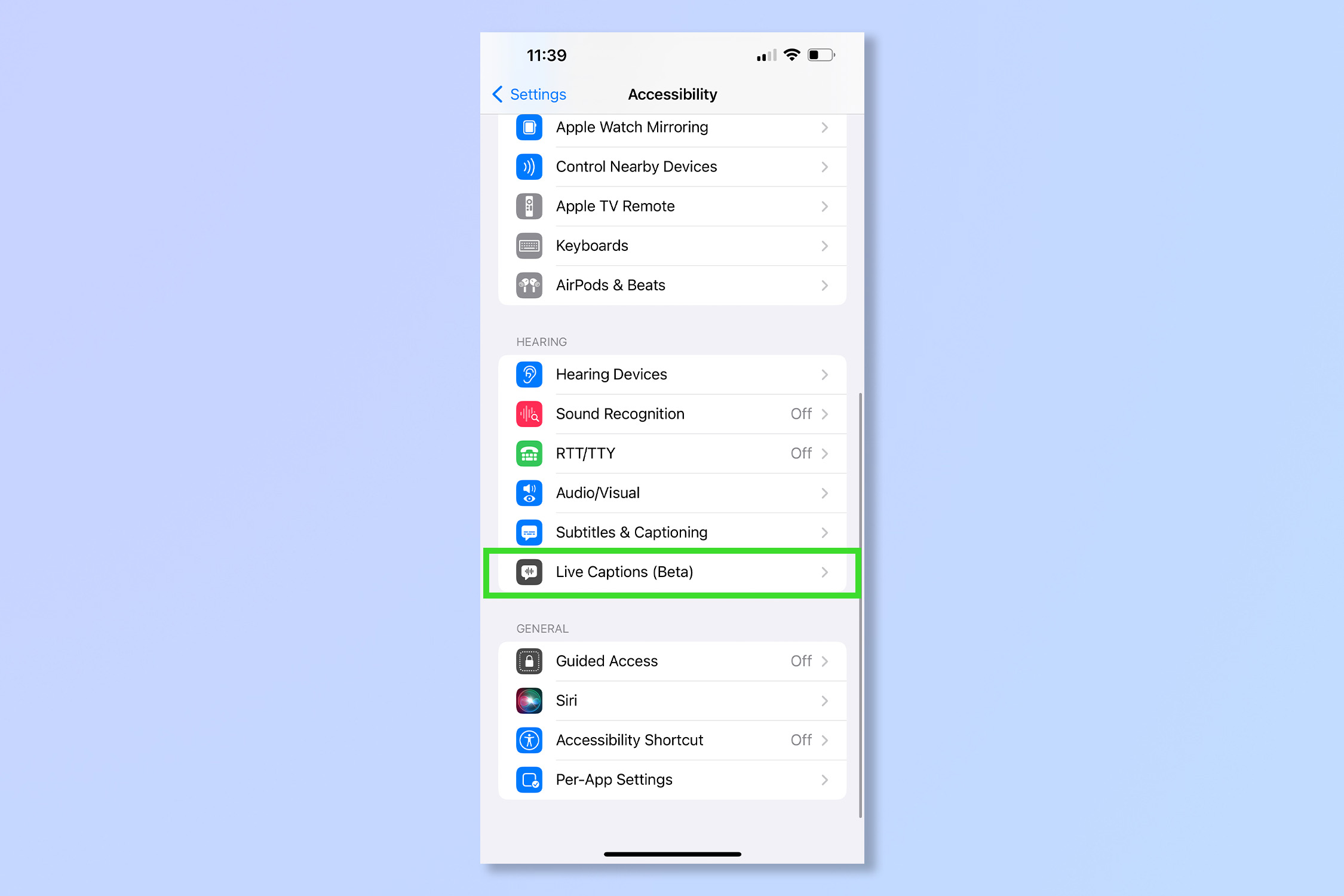 3. Теперь включите Live Captions.
3. Теперь включите Live Captions.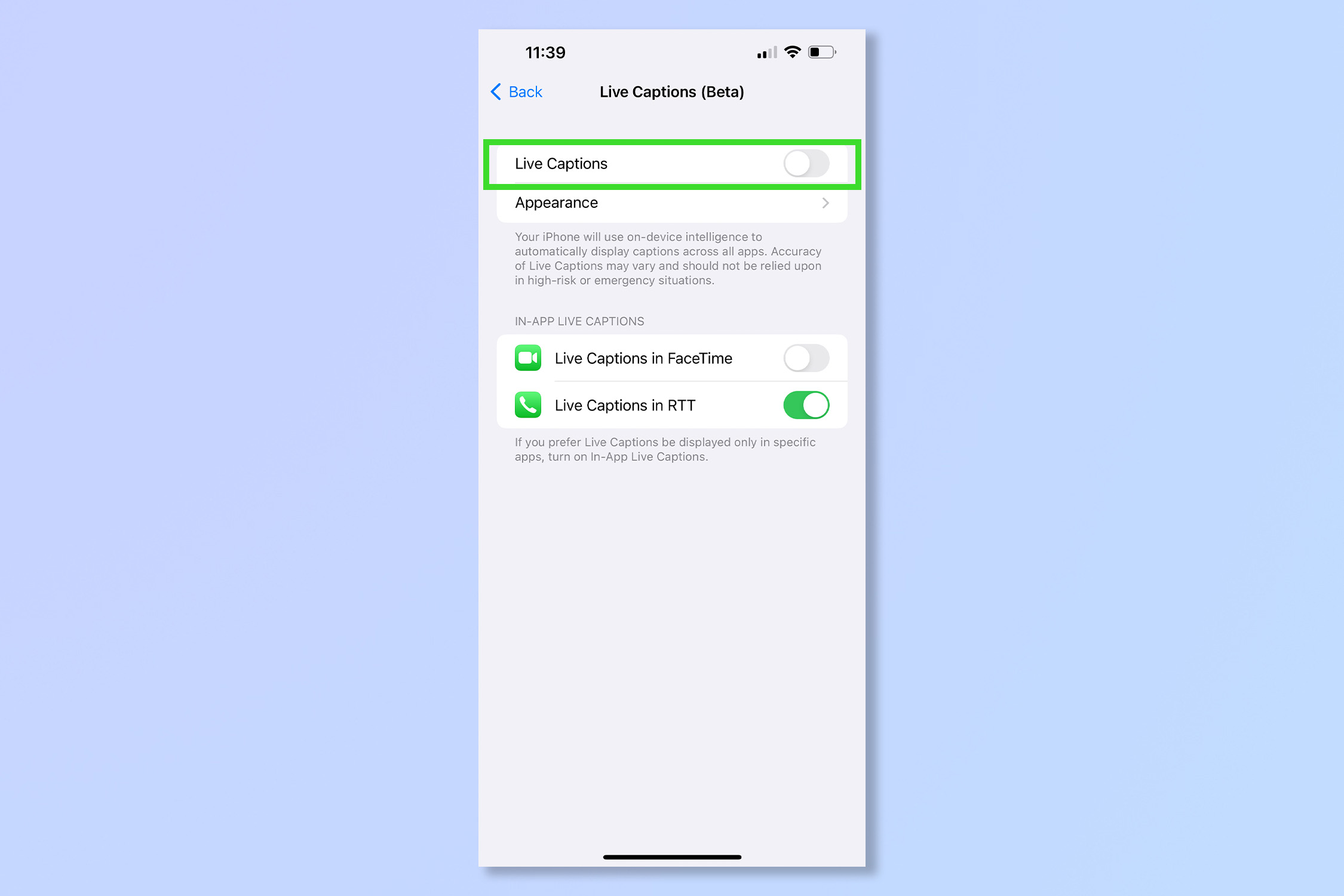 Ваш iPhone теперь будет автоматически отображать субтитры во всех приложениях для сопровождения аудио и видео. Вы также можете настроить его для работы только в определенных приложениях. На данный момент, пока эта функция находится в стадии бета-тестирования, она ограничена FaceTime и RTT.4. Включите Live Captions в FaceTime. Теперь вы будете видеть подписи к видеовызовам. Вы также можете включить Live Captions в RTT.
Ваш iPhone теперь будет автоматически отображать субтитры во всех приложениях для сопровождения аудио и видео. Вы также можете настроить его для работы только в определенных приложениях. На данный момент, пока эта функция находится в стадии бета-тестирования, она ограничена FaceTime и RTT.4. Включите Live Captions в FaceTime. Теперь вы будете видеть подписи к видеовызовам. Вы также можете включить Live Captions в RTT.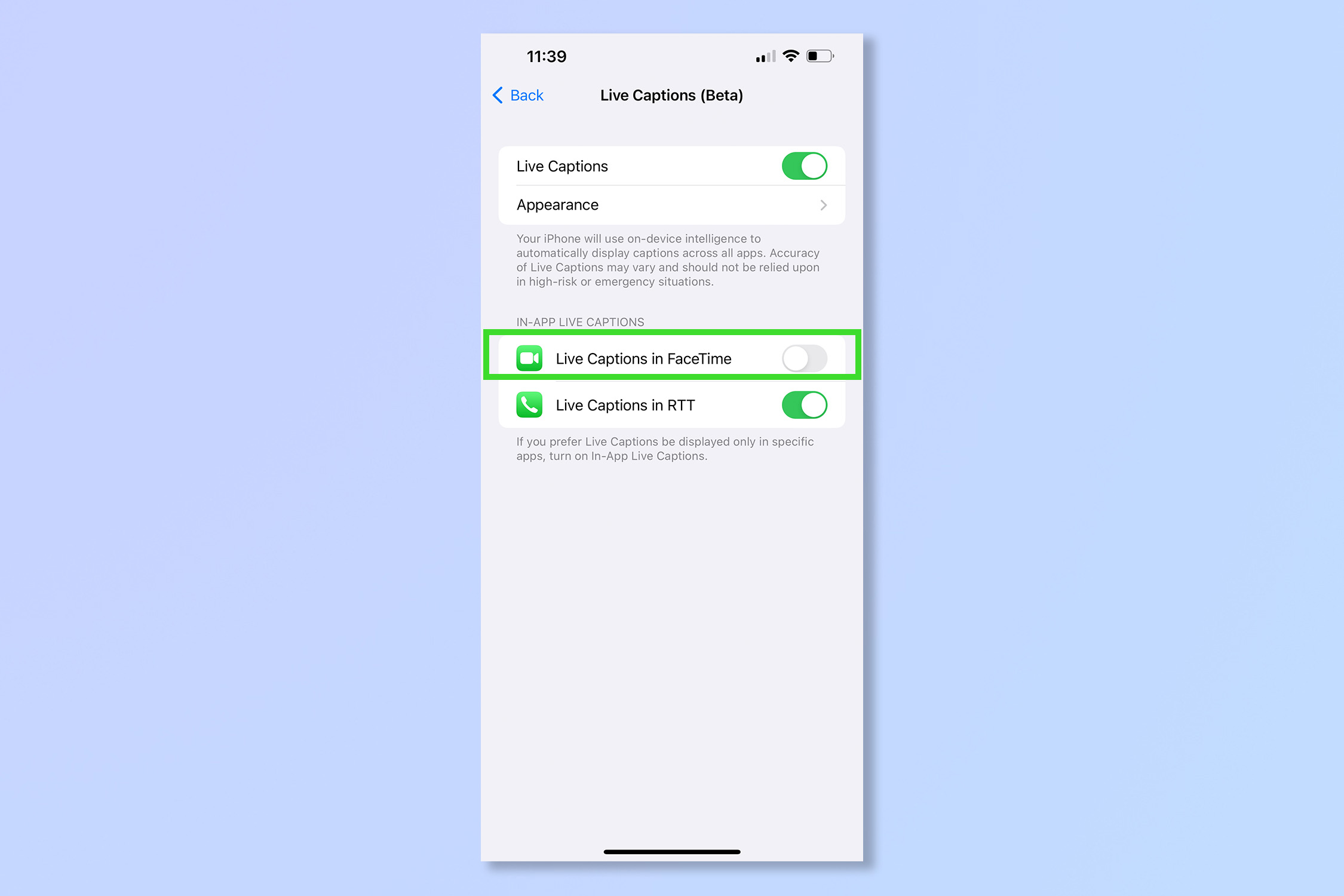 5. Коснитесь «Внешний вид», чтобы изменить размер шрифта — быстрое чтение текста может быть затруднено даже на самых больших экранах iPhone.
5. Коснитесь «Внешний вид», чтобы изменить размер шрифта — быстрое чтение текста может быть затруднено даже на самых больших экранах iPhone.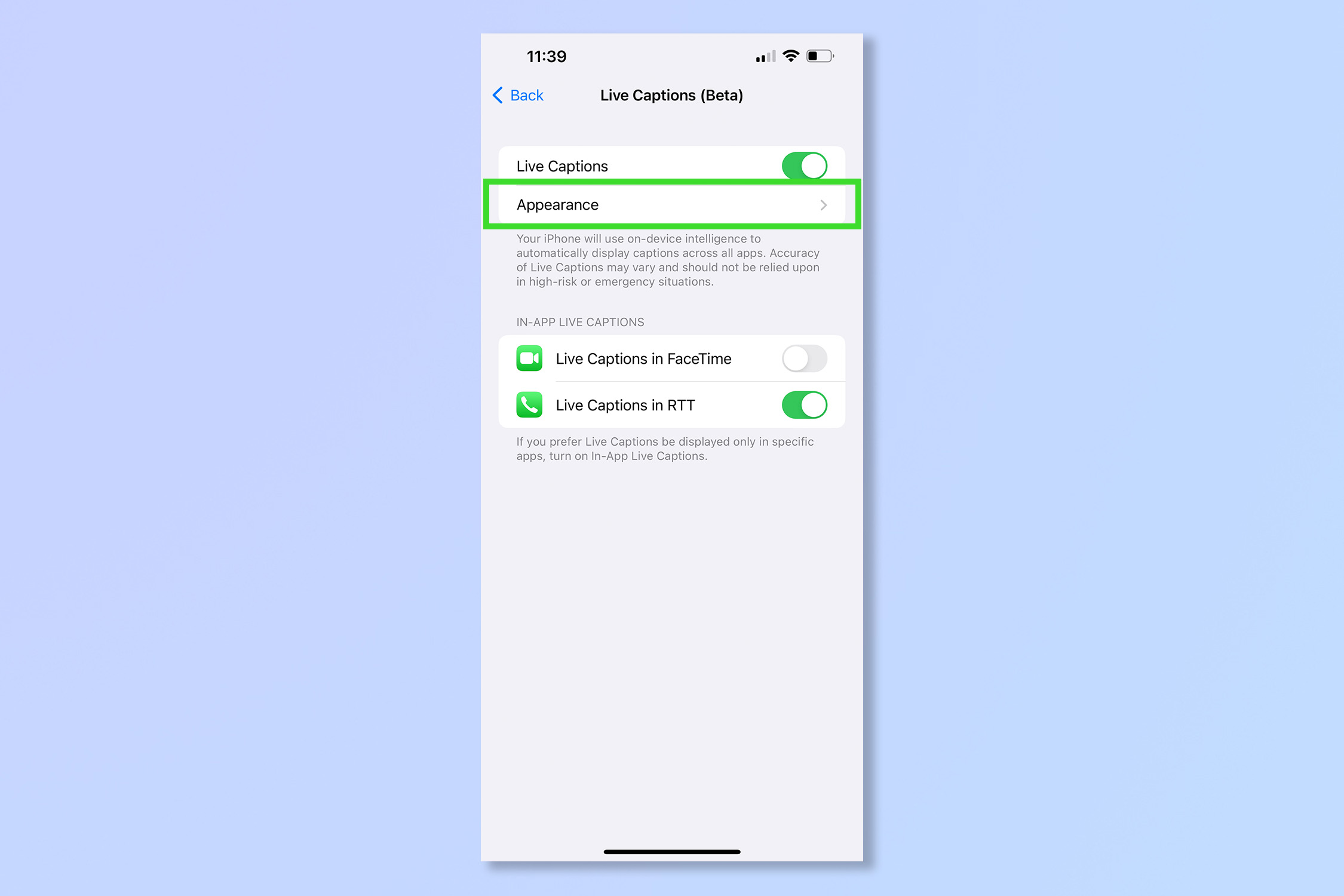 И вот, все готово! Если вы хотите стать мастером Facetime, узнайте, как использовать SharePlay для просмотра фильмов и телепередач с друзьями. Или, если вы не заинтересованы в iOS, Zoom предлагает хорошую альтернативу Facetime, узнайте, как использовать его, как использовать транскрипцию Zoom в реальном времени, которая может предоставить услугу, аналогичную живым подписям. Но чтобы узнать, на что еще способен ваш iPhone, например, на управление устройствами поблизости, ознакомьтесь с 7 скрытыми функциями iOS 16, которые сделают вашу жизнь проще. Лучшие на сегодня предложения Apple AirPods Pro
И вот, все готово! Если вы хотите стать мастером Facetime, узнайте, как использовать SharePlay для просмотра фильмов и телепередач с друзьями. Или, если вы не заинтересованы в iOS, Zoom предлагает хорошую альтернативу Facetime, узнайте, как использовать его, как использовать транскрипцию Zoom в реальном времени, которая может предоставить услугу, аналогичную живым подписям. Но чтобы узнать, на что еще способен ваш iPhone, например, на управление устройствами поблизости, ознакомьтесь с 7 скрытыми функциями iOS 16, которые сделают вашу жизнь проще. Лучшие на сегодня предложения Apple AirPods Pro